Aktivieren Sie die Portweiterleitung für Zhone ZNID-GPON-2426A-2TS

1 Melden Sie sich mit Ihrem Benutzernamen und Passwort bei Ihrem Zhone ZNID-GPON-2426A-2TS an
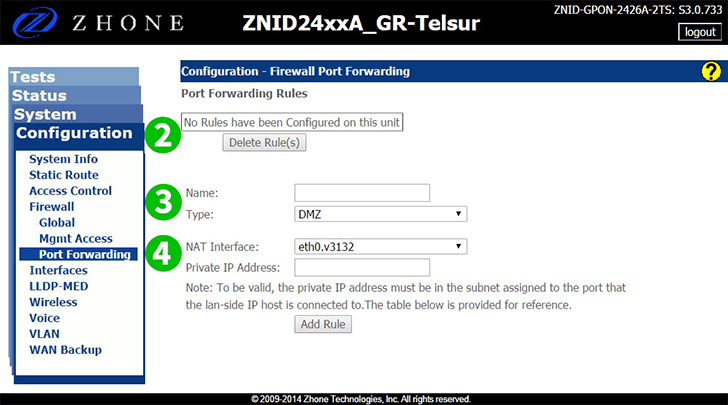
2 Klicken Sie auf den Reiter „ Configuration “
3 Klicken Sie auf „ Firewall “
4 Klicken Sie auf „ Port Forwarding “
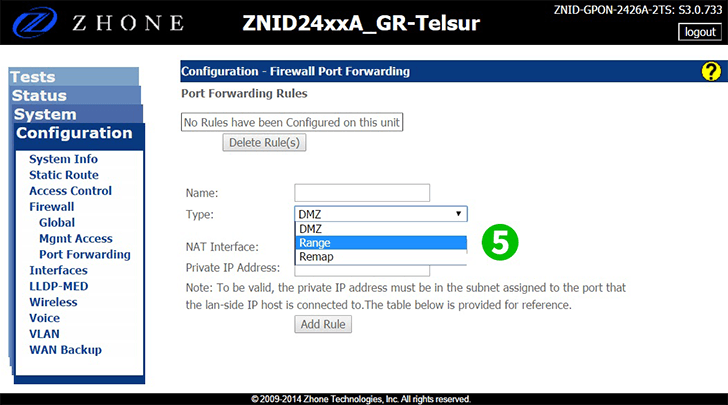
5 Klicken Sie auf „ Type “ und wählen Sie „Bereich“.

6 Geben Sie einen „ Name “ für die neue Regel ein
7 Geben Sie den Port ein, in diesem Fall Port 80
8 Wählen Sie das Protokoll TCP aus
9 Geben Sie die IP-Adresse des Computers ein, auf dem cFos Personal Net läuft
10 Drücken Sie " Add Rule "
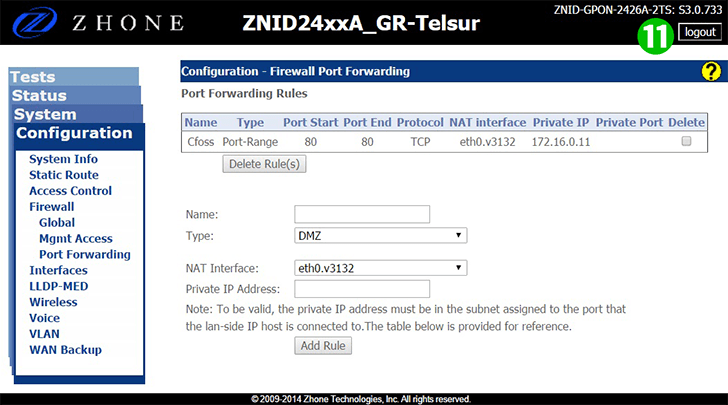
11 Melden Sie sich von Ihrem Router ab
Port-Forwarding ist jetzt für Ihren Computer eingerichtet.